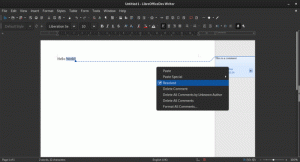Přidejte kontextovou nabídku proměnných prostředí ve Windows 10
Jak přidat kontextovou nabídku proměnných prostředí ve Windows 10
Proměnné prostředí v operačním systému jsou hodnoty, které obsahují informace o systémovém prostředí a aktuálně přihlášeném uživateli. Přidáním speciální kontextové nabídky je budete moci rychle zobrazit a změnit.
reklama
Proměnné prostředí existovaly i v operačních systémech před Windows, jako je MS-DOS. Aplikace nebo služby mohou používat informace definované proměnnými prostředí k určení různých věcí o OS, například k zjistit počet procesů, jméno aktuálně přihlášeného uživatele, cestu ke složce k profilu aktuálního uživatele nebo dočasné soubory adresář.

Windows 10 má několik typů proměnných prostředí: uživatelské proměnné, systémové proměnné, procesní proměnné a nestálé proměnné. Proměnné uživatelského prostředí jsou přístupné všem aplikacím, které běží v aktuálním uživatelském kontextu, systémové proměnné prostředí platí pro všechny uživatele a procesy na PC;
procesní proměnné jsou použitelné pouze pro konkrétní proces a nestálé proměnné jsou ty, které existují pouze pro aktuální relaci přihlášení. Nejzajímavější z nich jsou uživatelské, systémové a procesní proměnné, protože je můžeme upravovat.Příklad: Proměnná uživatelského prostředí.

Příklad: Systémová proměnná prostředí.

Windows 10 ukládá proměnné uživatelského prostředí pod následujícím klíčem registru: HKEY_CURRENT_USER\Environment. Systémové proměnné jsou uloženy pod následujícím klíčem: HKEY_LOCAL_MACHINE\SYSTEM\CurrentControlSet\Control\Session Manager\Environment.
Kontextová nabídka vypadá takto:

Chcete-li přidat kontextovou nabídku proměnných prostředí ve Windows 10,
- Stáhněte si následující archiv ZIP: Stáhněte si archiv ZIP.
- Extrahujte jeho obsah do libovolné složky. Soubory můžete umístit přímo na plochu.
- Odblokujte soubory.
- Dvakrát klikněte na
Přidat proměnné prostředí Kontextová nabídka.regsoubor pro sloučení.
- Chcete-li odstranit položku z kontextové nabídky, použijte dodaný soubor
Odebrat proměnné prostředí Context Menu.reg.
Jsi hotov!
Jak to funguje
Výše uvedené soubory registru upravují větev registru: HKEY_CLASSES_ROOT\DesktopBackground\Shell\EnvVars. To znamená, že kontextová nabídka bude dostupná všem uživatelským účtům Windows.
Tip: Podívejte se, jak na to jedním kliknutím přejděte na klíč registru.
Obě položky provedou následující příkaz: rundll32.exe sysdm.cpl, EditEnvironmentVariables.

Při spuštění bez zvýšení otevře okno Proměnné prostředí, které neumožňuje úpravy systémových proměnných. Druhý záznam to začíná příkaz jako správce, takže budete moci upravovat i systémové proměnné.
Tento příkaz můžete také použít k vytvořte zástupce proměnných prostředí ve Windows 10.
A je to.
- Vytvořte proměnnou prostředí ve Windows 10
- Vytvořit zástupce proměnných prostředí ve Windows 10
- Jak zobrazit názvy a hodnoty proměnných prostředí ve Windows 10
- Podívejte se na názvy a hodnoty proměnných prostředí pro proces ve Windows 10
- Windows 10 sestavení 10547 obsahuje nový editor proměnných prostředí